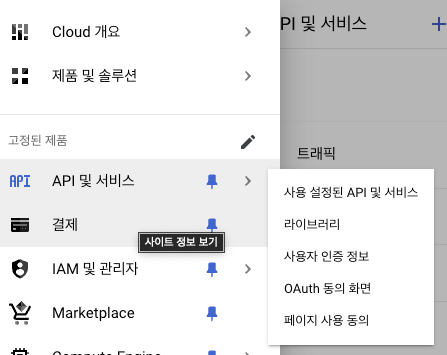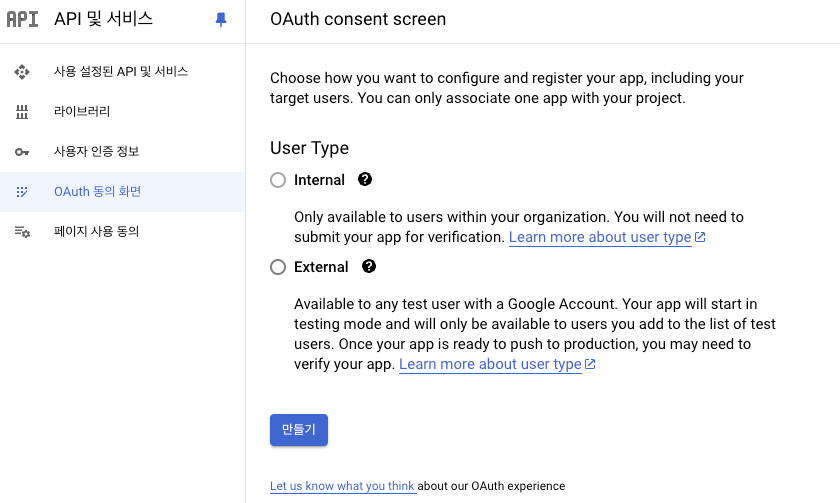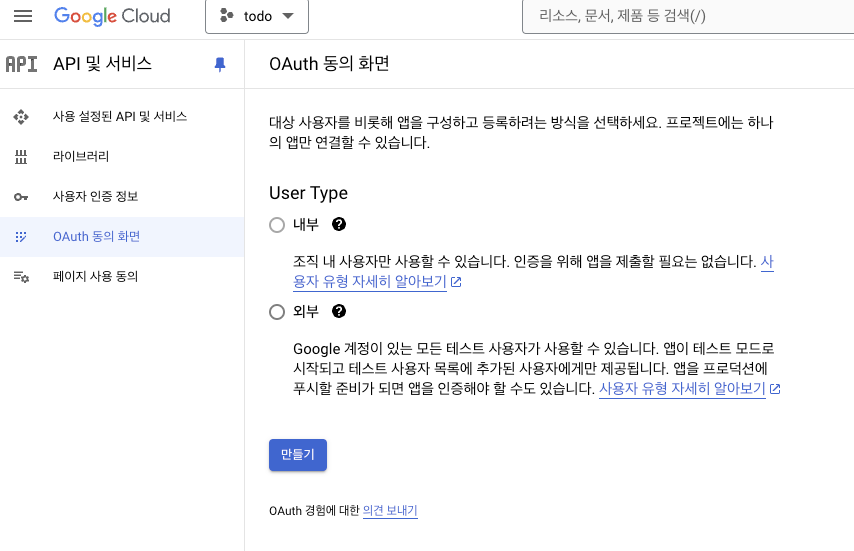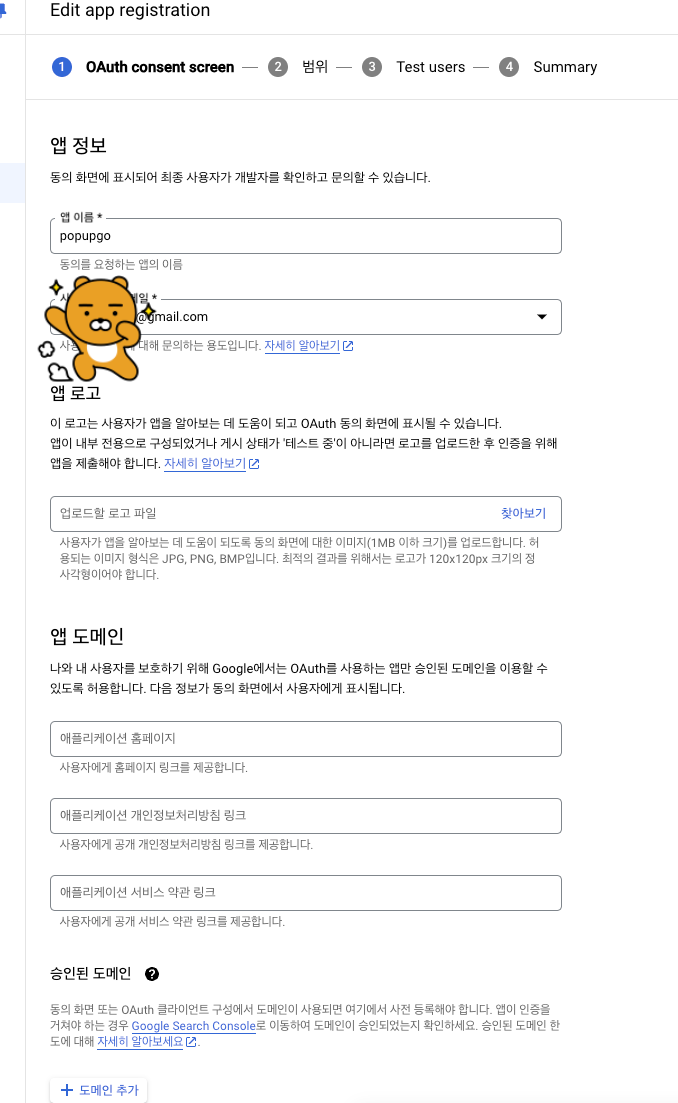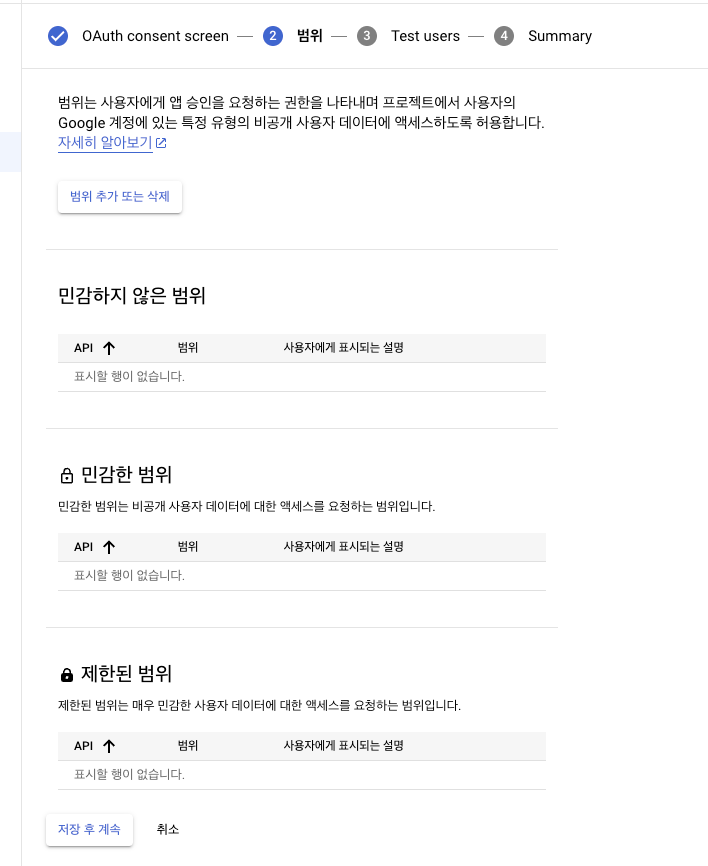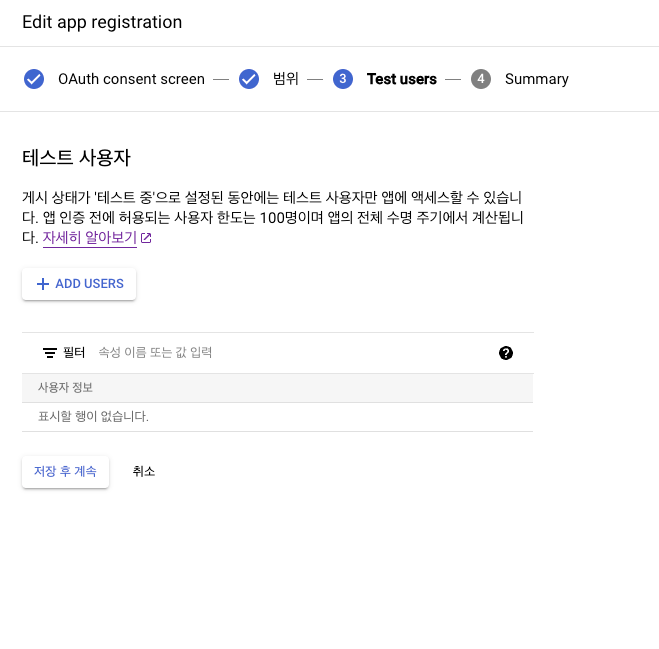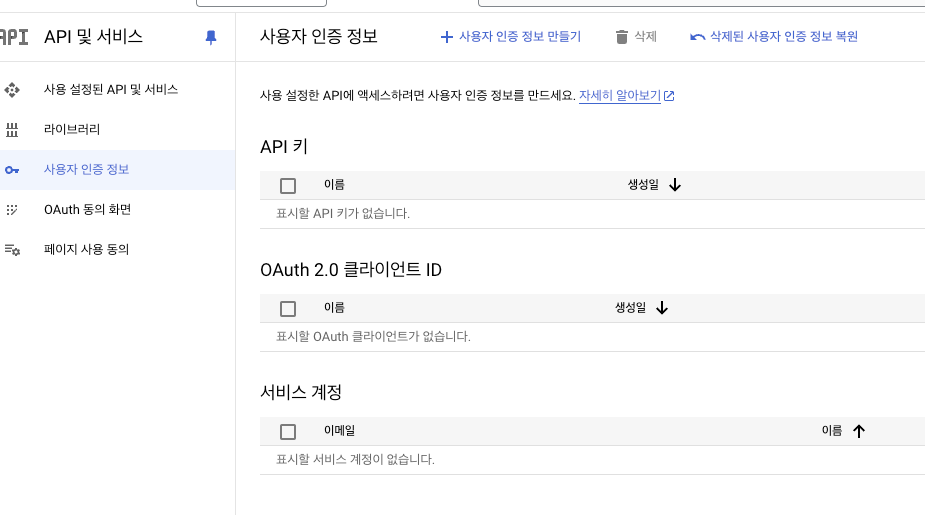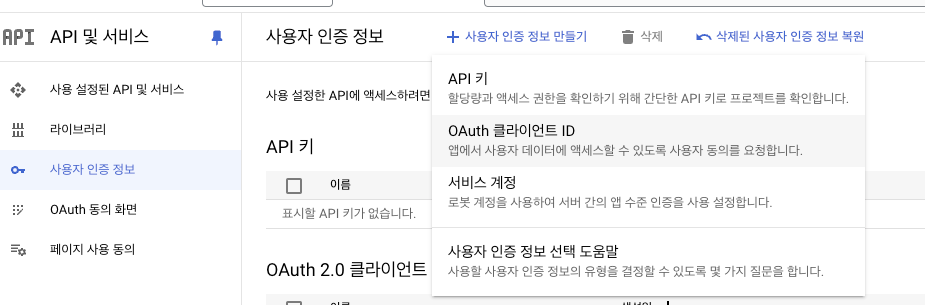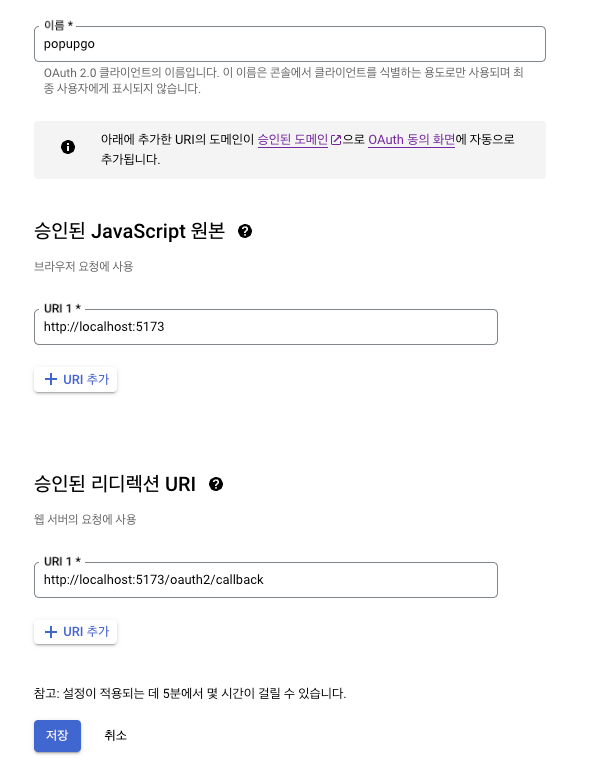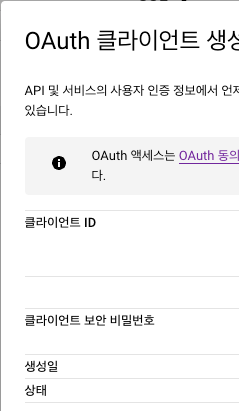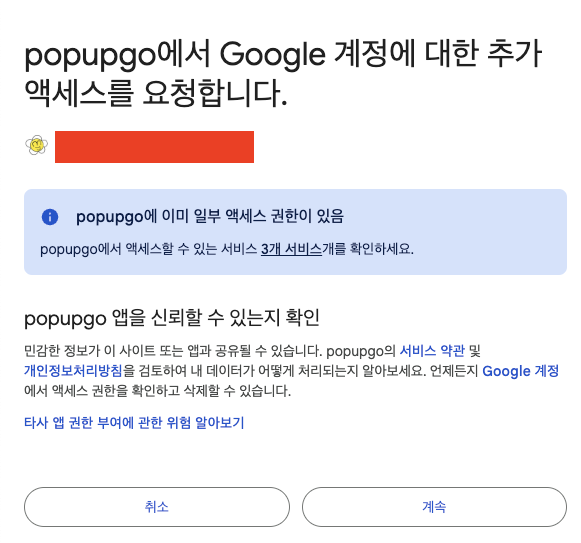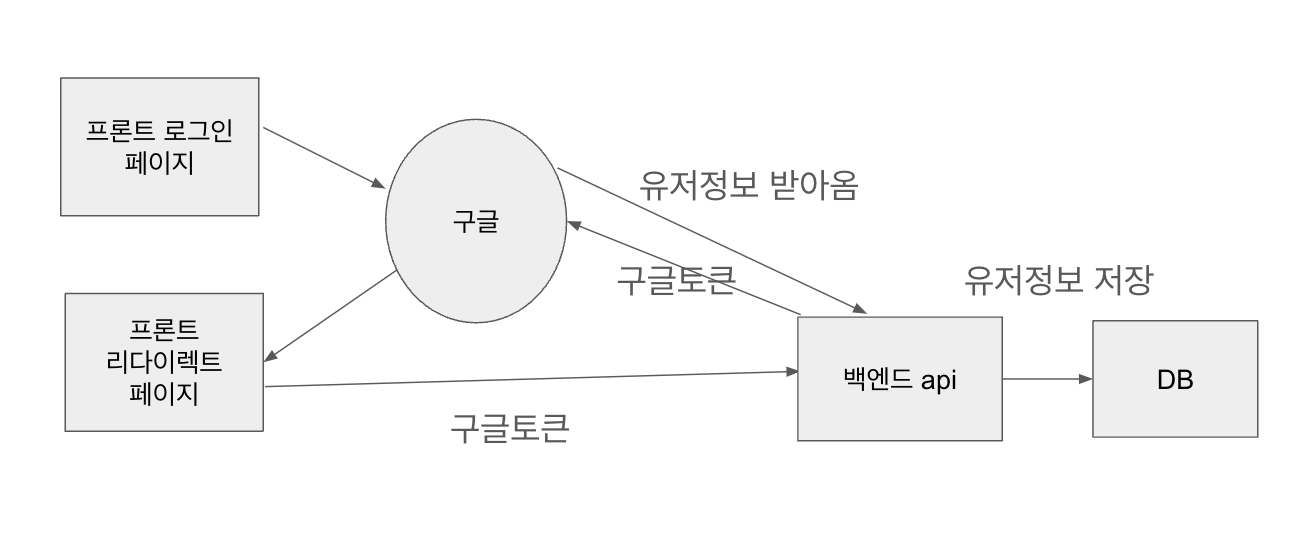Dart의 반복문은 특정 조건이 참일 때까지 또는 특정 횟수만큼 코드를 반복 실행하는 데 사용됩니다. Dart에서 사용할 수 있는 주요 반복문에는 for 문, for-in 문, while 문, do-while 문이 있습니다. 각 반복문과 그 사용법에 대해 설명하겠습니다.
1. for 문
for 문은 반복 횟수가 명확할 때 주로 사용됩니다. 초기화, 조건 검사, 증감식을 한 줄에 작성할 수 있습니다.
void main() {
// 0부터 4까지 출력
for (int i = 0; i < 5; i++) {
print(i);
}
}2. for-in 문
for-in 문은 컬렉션(리스트, 셋 등)의 요소를 하나씩 순회할 때 사용됩니다.
void main() {
var numbers = [1, 2, 3, 4, 5];
// 각 요소를 출력
for (var number in numbers) {
print(number);
}
}3. while 문
while 문은 조건이 참인 동안 코드를 반복 실행합니다. 조건이 거짓이 되면 반복을 종료합니다.
void main() {
int i = 0;
// i가 5보다 작을 때까지 반복
while (i < 5) {
print(i);
i++;
}
}4. do-while 문
do-while 문은 조건을 검사하기 전에 코드를 먼저 한 번 실행한 후, 조건이 참인 동안 반복 실행합니다.
void main() {
int i = 0;
// 최소 한 번은 실행 후, i가 5보다 작을 때까지 반복
do {
print(i);
i++;
} while (i < 5);
}5. 중첩 반복문
반복문을 중첩하여 사용할 수 있습니다. 이 경우 외부 반복문이 한 번 반복될 때마다 내부 반복문이 완전히 실행됩니다.
void main() {
// 구구단 출력
for (int i = 1; i <= 9; i++) {
for (int j = 1; j <= 9; j++) {
print('$i * $j = ${i * j}');
}
}
}6. 반복문 제어문
반복문 내에서 반복의 흐름을 제어하기 위해 break와 continue를 사용할 수 있습니다.
break
break 문은 반복문을 즉시 종료합니다.
void main() {
for (int i = 0; i < 5; i++) {
if (i == 3) {
break; // 반복문 종료
}
print(i);
}
}continue
continue 문은 현재 반복 주기의 나머지 부분을 건너뛰고 다음 반복 주기로 넘어갑니다.
void main() {
for (int i = 0; i < 5; i++) {
if (i == 3) {
continue; // 다음 반복 주기로 건너뜀
}
print(i);
}
}요약
• for 문: 초기화, 조건 검사, 증감식을 한 줄에 작성하여 반복.
• for-in 문: 컬렉션의 요소를 순회.
• while 문: 조건이 참인 동안 반복.
• do-while 문: 최소 한 번 실행 후 조건이 참인 동안 반복.
• 중첩 반복문: 반복문 내에 다른 반복문을 포함하여 사용.
• break: 반복문을 즉시 종료.
• continue: 현재 반복 주기를 건너뛰고 다음 주기로 넘어감.
'프론트엔드 > Flutter' 카테고리의 다른 글
| flutter bloc 패턴 적용 (0) | 2024.07.22 |
|---|---|
| flutter 리프레쉬 인디케이터 (0) | 2024.07.22 |
| dart 조건문 정리 (0) | 2024.07.21 |
| dart collection 설명 및 예시 (0) | 2024.07.21 |
| dart 연산자 (0) | 2024.07.21 |